Переходим в раздел Настройки – Настройка пользователей и прав:
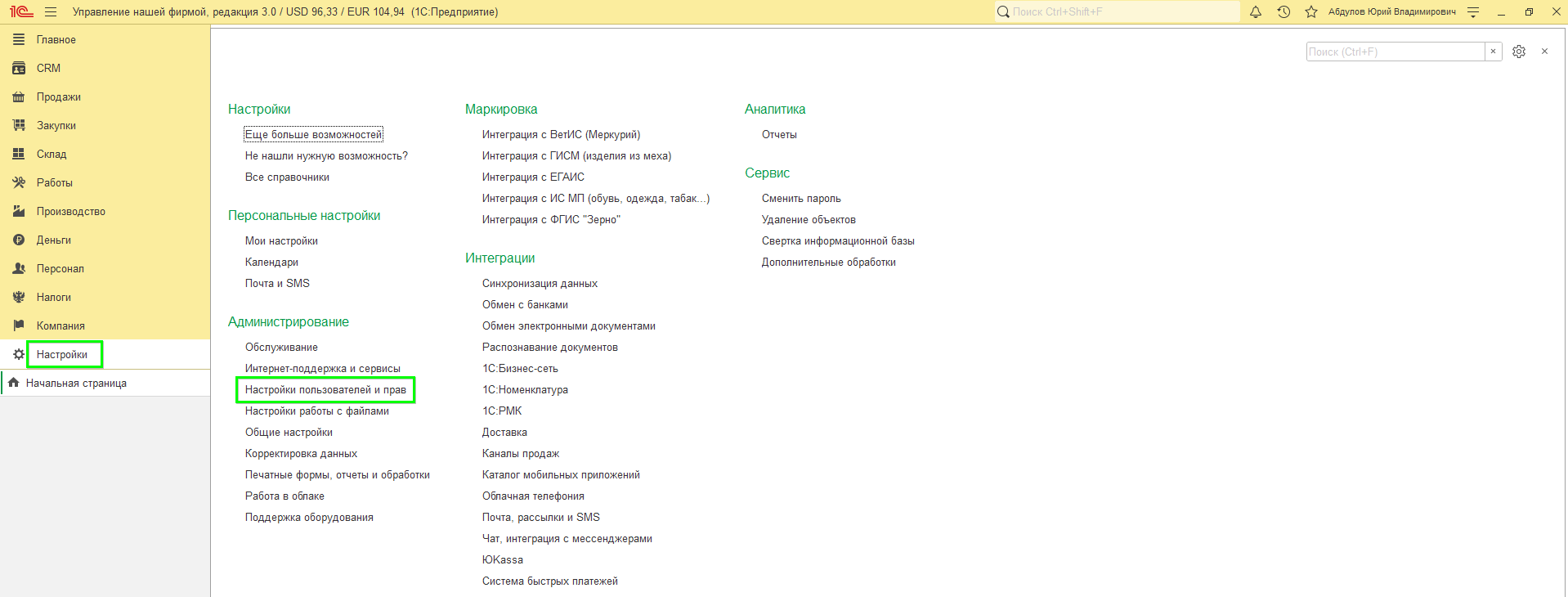
Открываем гиперссылку Пользователи:
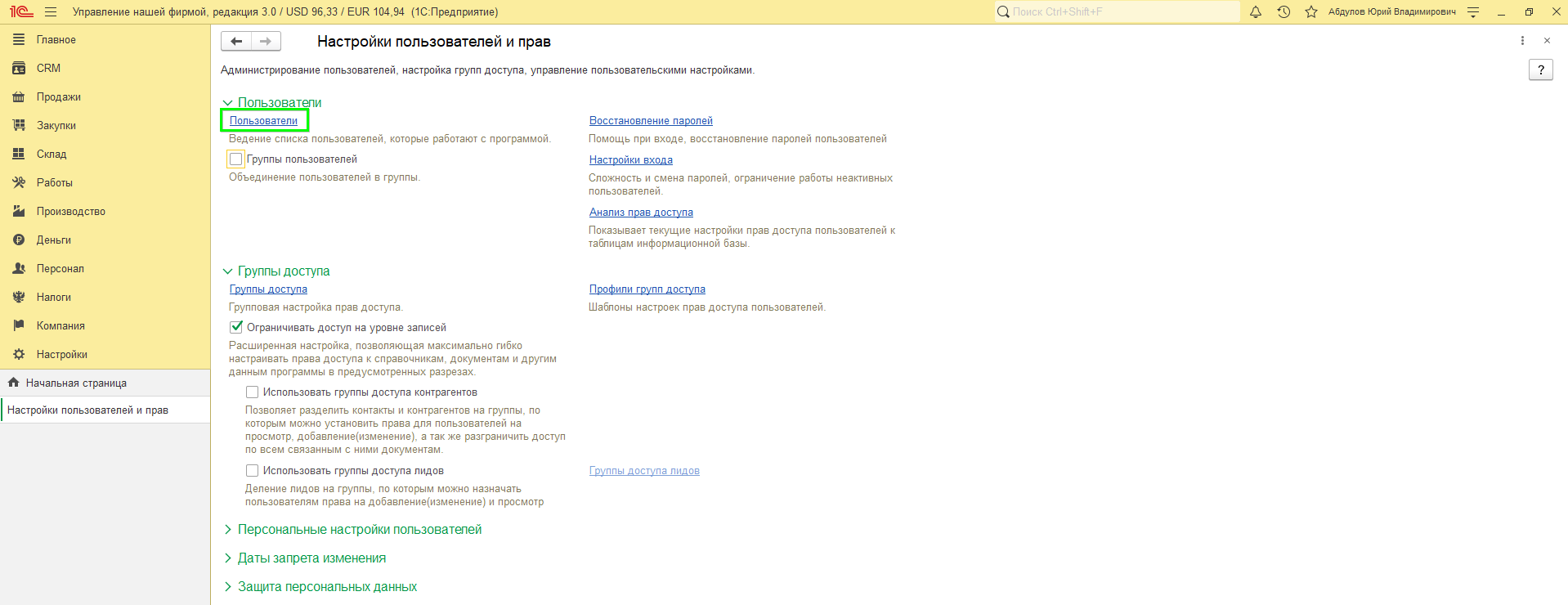
Создаем нового.
Указываем полное имя и физическое лицо (сотрудника):
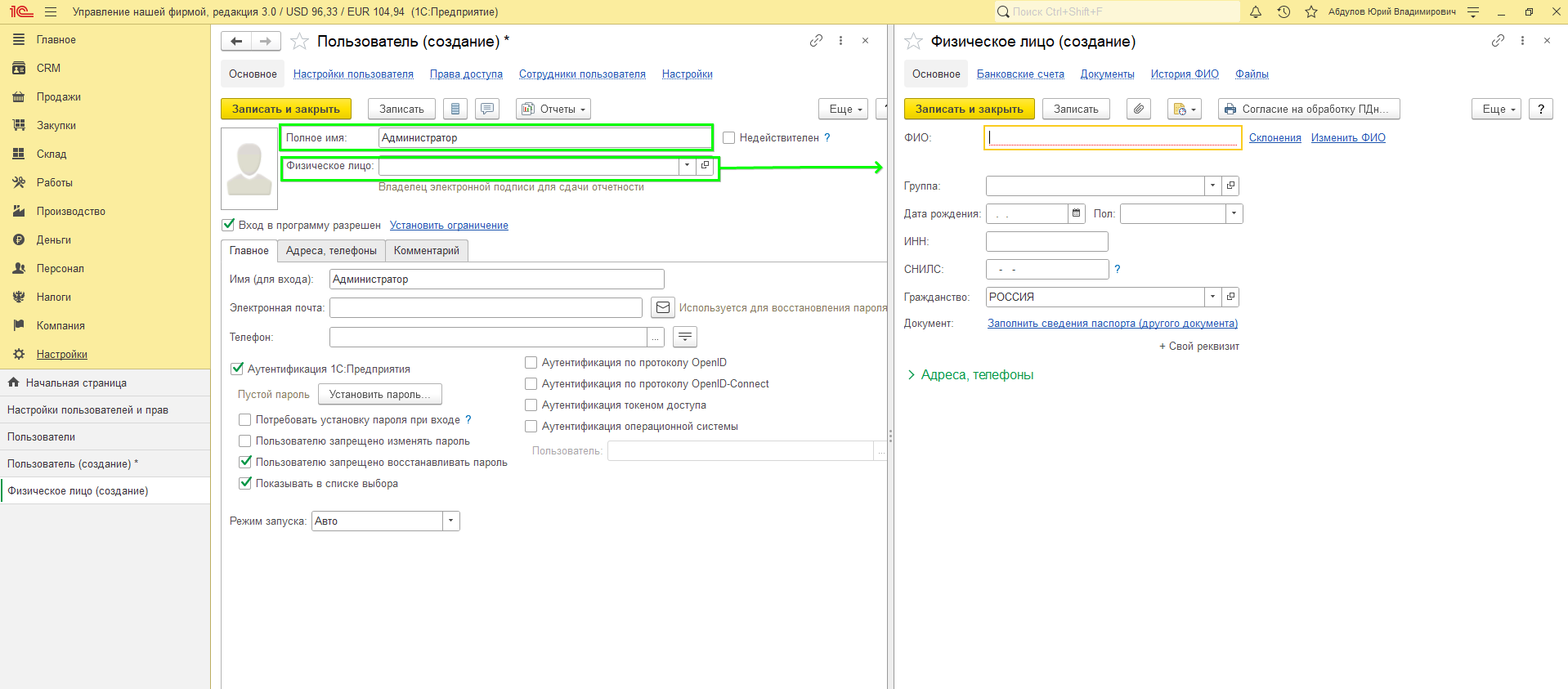
В карточке физического лица прописываем имя и личные данные:
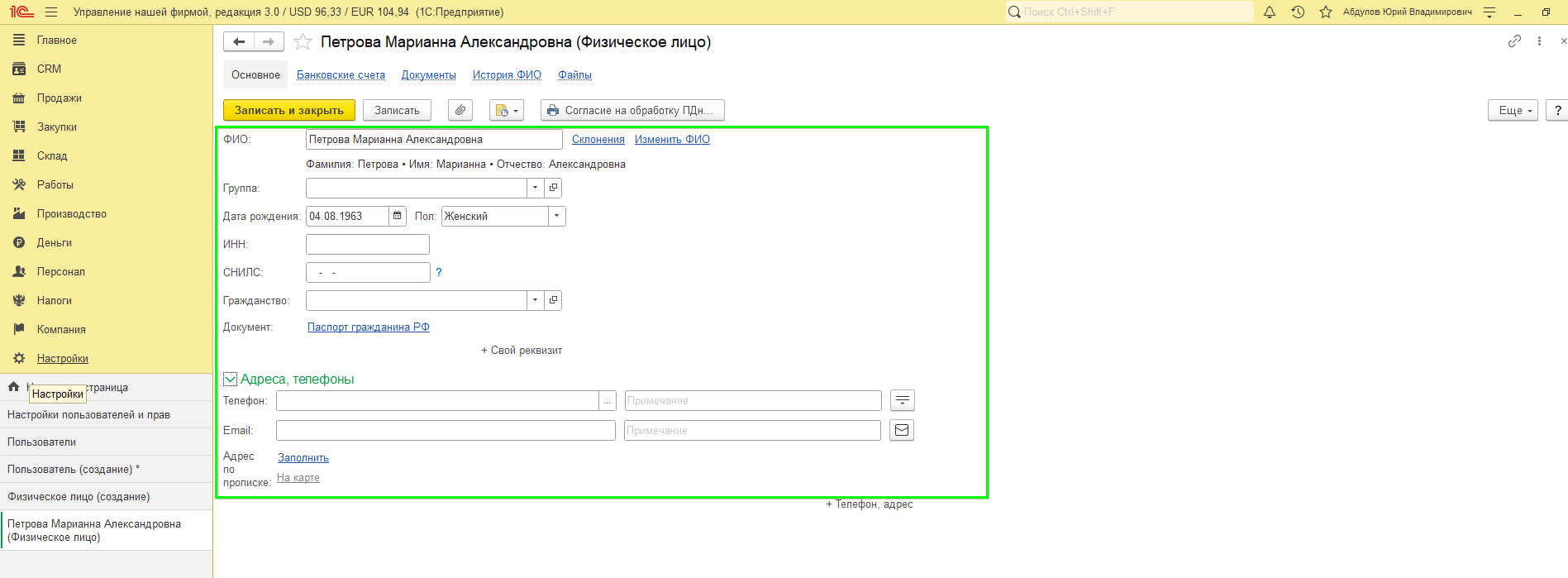
После того, как мы указали информацию, нажимаем Записать и закрыть.
Возвращаемся к карточке пользователя.
Заполняем:
-
Имя (для входа) –отображение имени при входе в программу (заполнится автоматически от полного имени, можно указать вручную нужное)
-
Электронная почта (не обязательно к заполнению)
-
Телефон (не обязательно к заполнению).
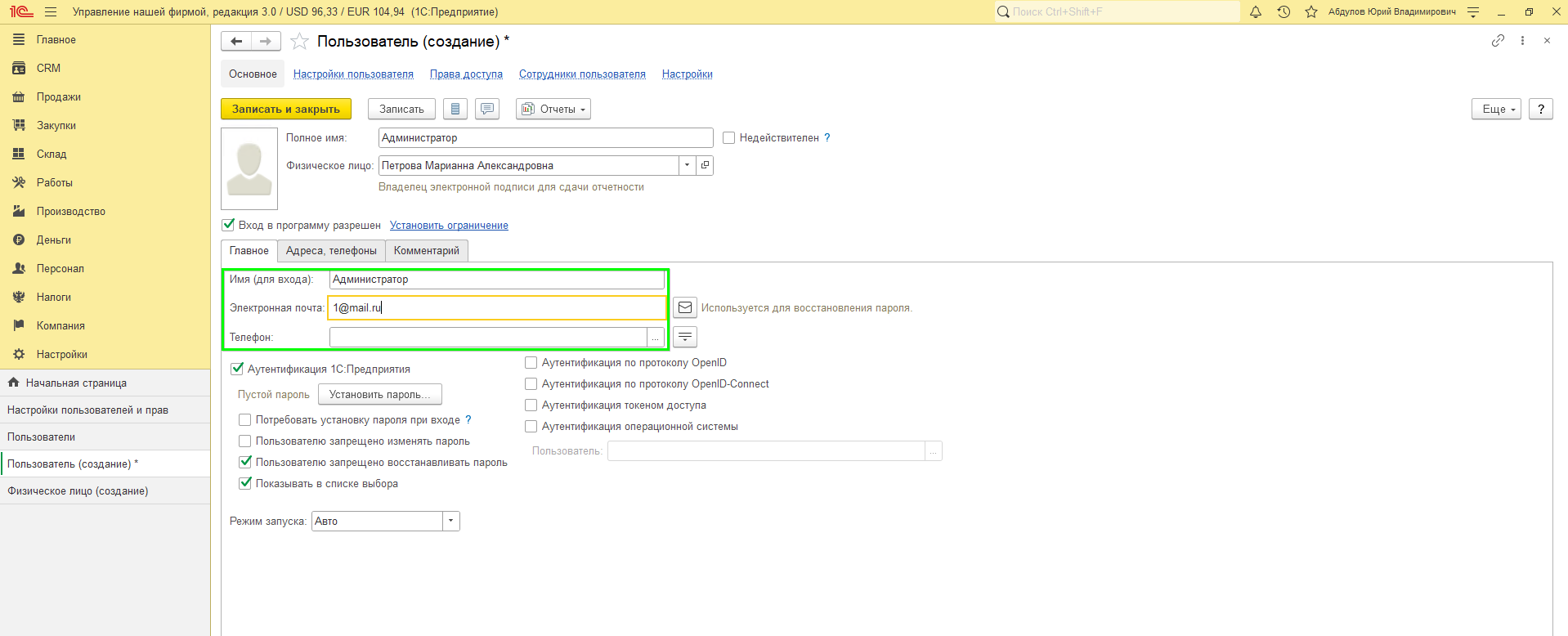
Далее можем установить пользователю определенный пароль или же поставить галку Потребовать установку пароля при входе. Данная настройка означает, что при первом входе в программу пользователю нужно будет ввести свой личный пароль:
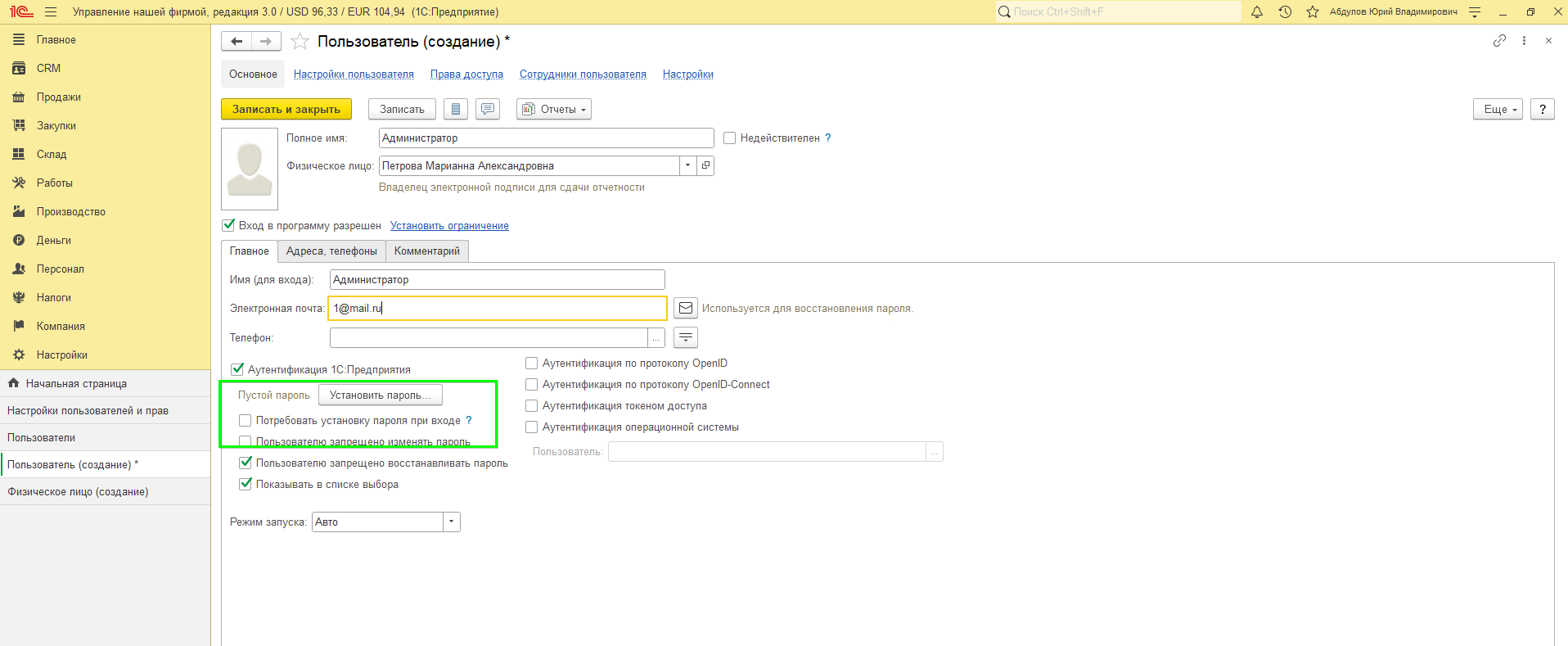
Настройка Пользователю запрещено изменять пароль означает, что он не сможет изменить пароль при работе. Сделать это сможет только администратор:
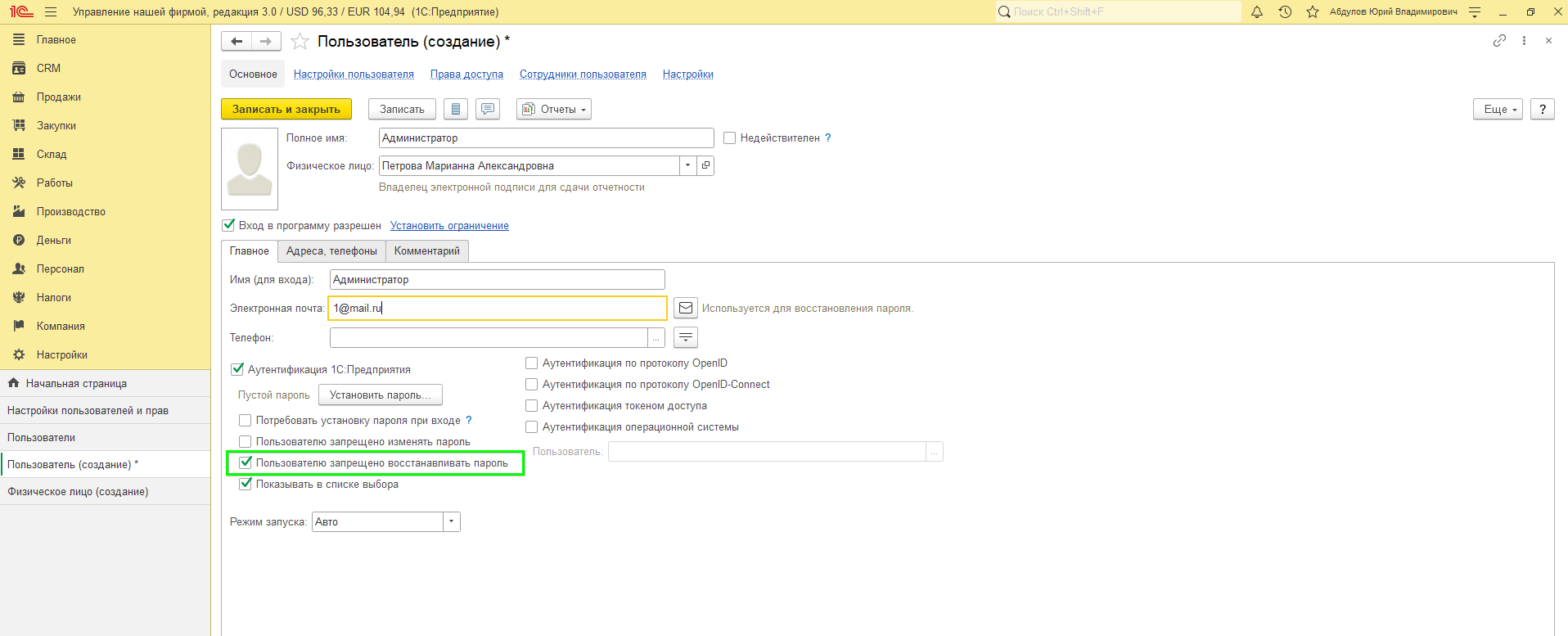
Показывать в списке выбора означает, что при входе в программу будет отображаться общий список пользователей и можно будет выбрать нужный. Если снять галку, то логин пользователя при входе в программу нужно будет вводить вручную:
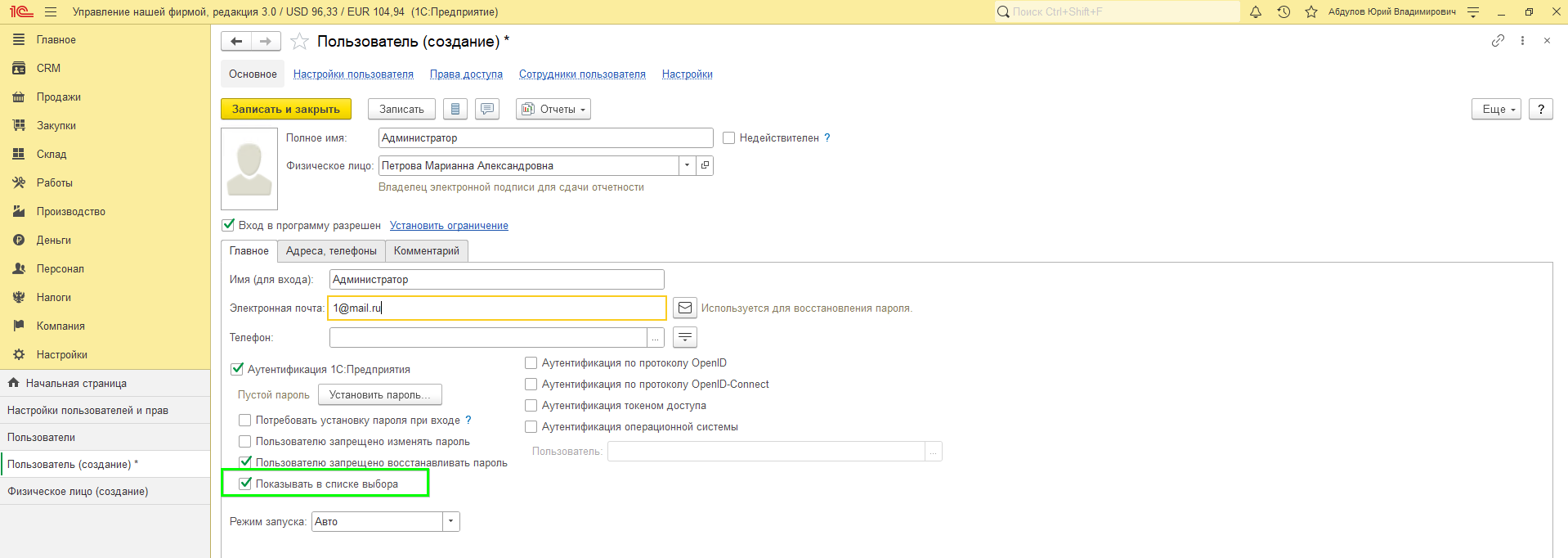
Нажимаем Записать.
Теперь необходимо дать пользователю права для работы в программе, переходим по гиперссылке Права доступа:
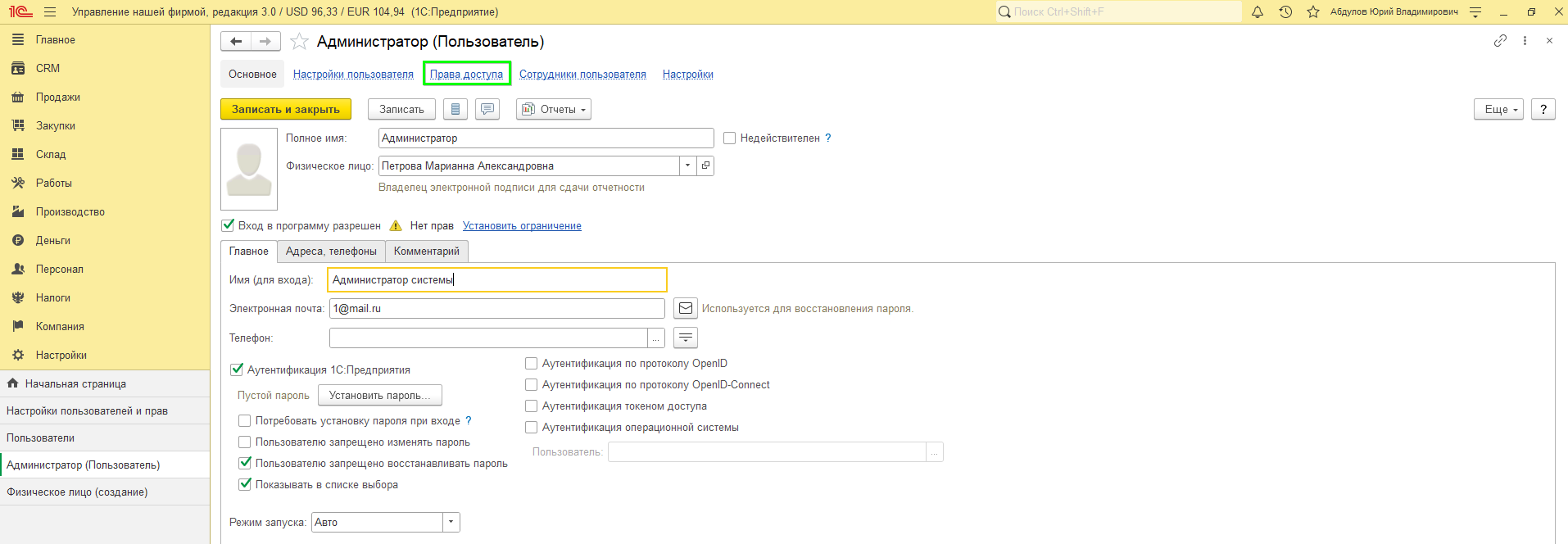
В программе есть типовые права (предопределенные элементы), которые созданы разработчиками.
Для того, чтобы назначить нужное право нажимаем Включить в группу и из списка выбираем нужную нам группу доступа:
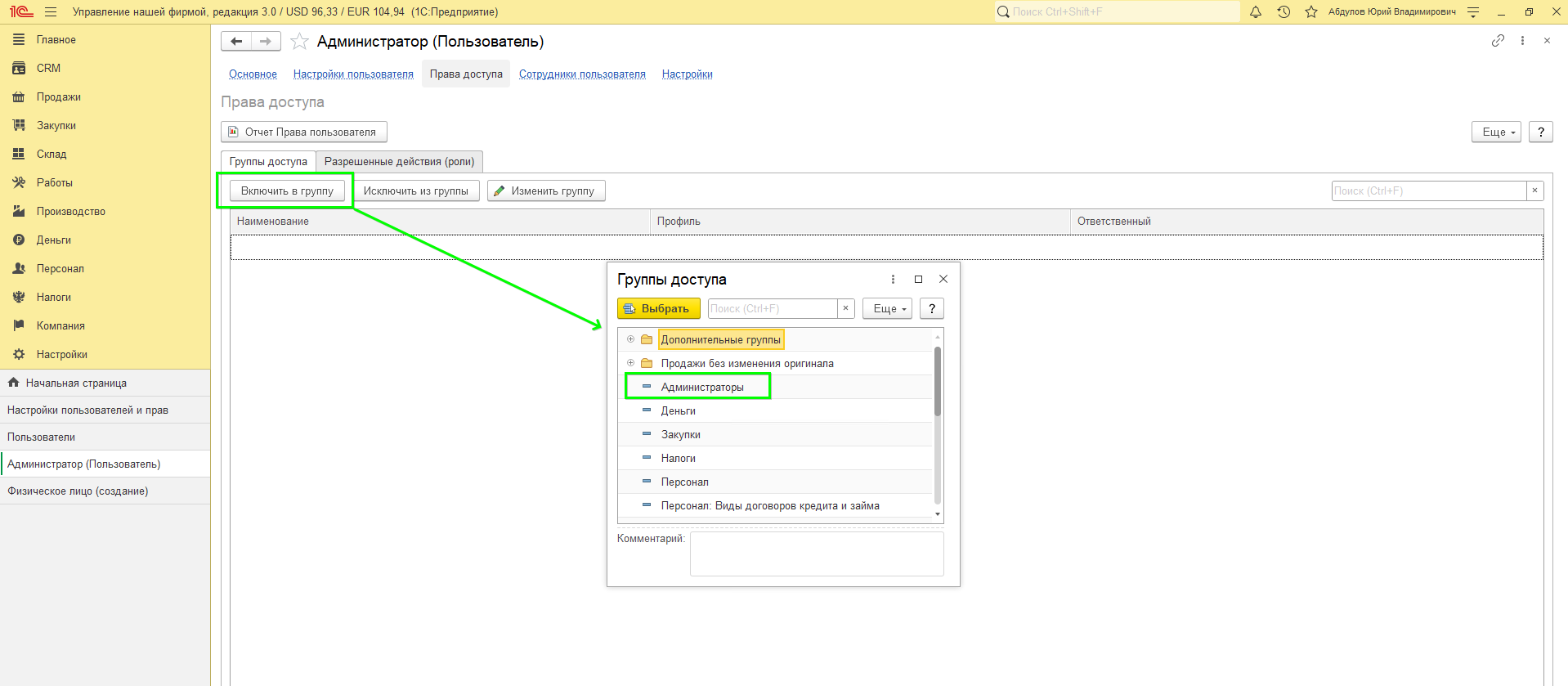
Основные настройки мы указали. Так же в карточке пользователя доступны дополнительные настройки, находятся они по гиперссылке Настройки пользователя:
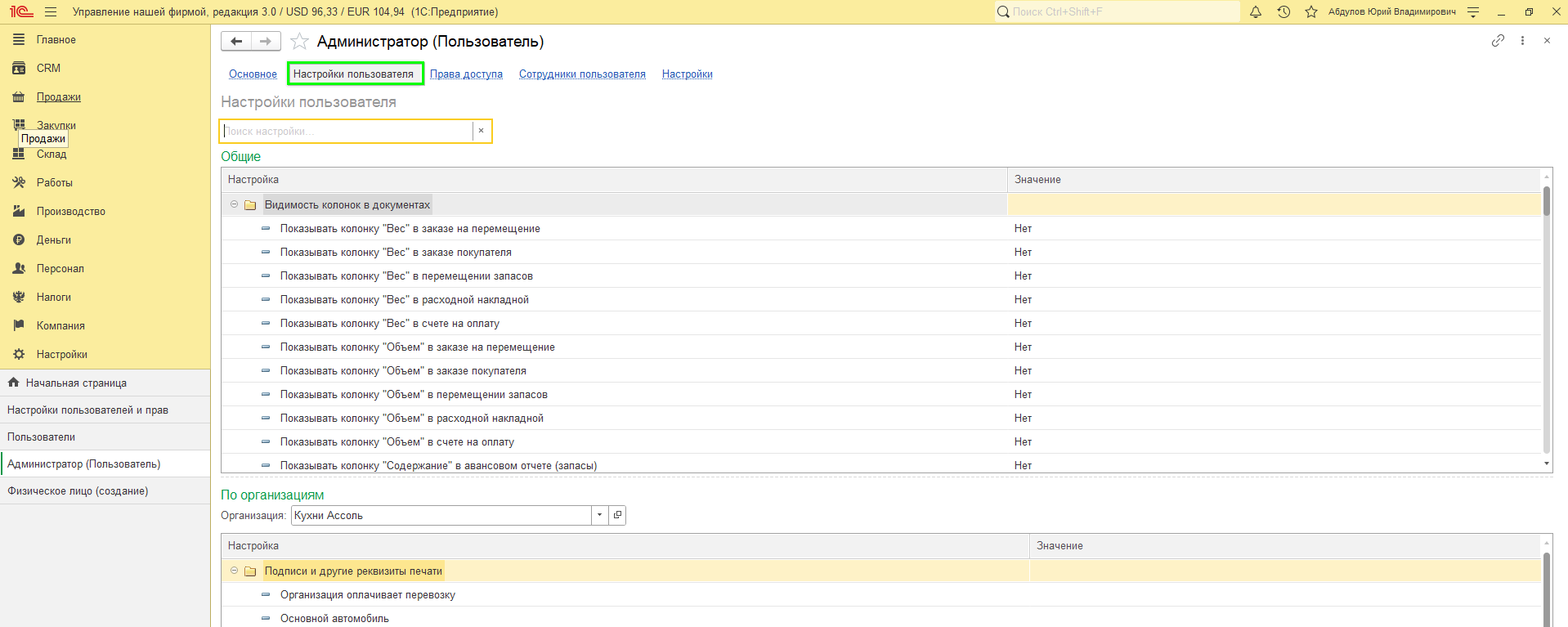
В них мы можем настроить:
-
Видимость колонок в документах
-
Деньги и взаиморасчеты
-
Мобильную телефонию
-
Налоги
-
Настройку сброса количества
-
Настройка электронной почты
-
Основные значения для подстановки в документы и справочники
-
Подбор номенклатуры в документах
-
Цены.
Данные настройки являются индивидуальными, поэтому рекомендуем ознакомиться с ними лично и проставить нужные значения.
После того как мы настроили карточку пользователя, можем перезапустить программу и зайти под ним.



